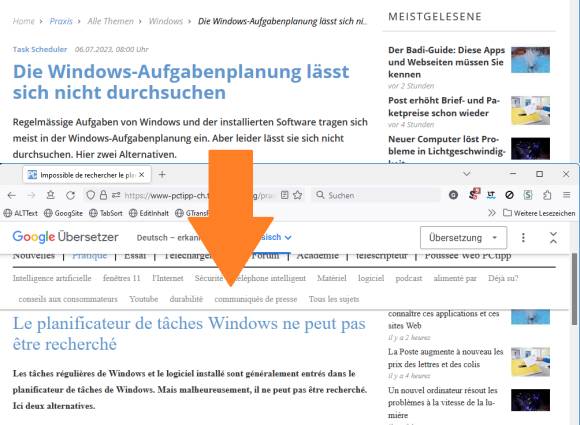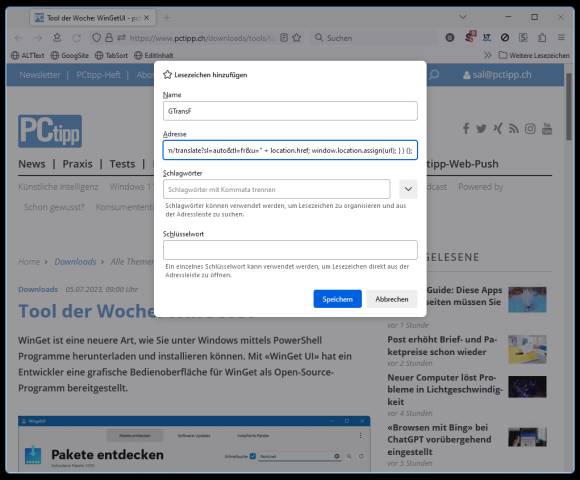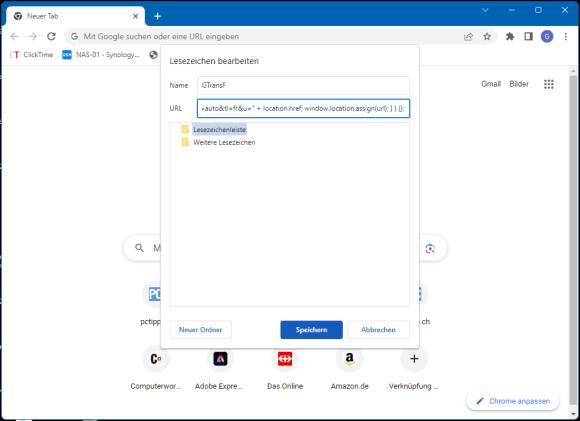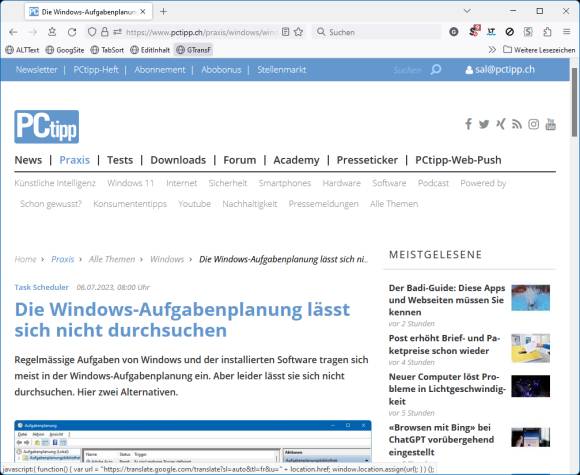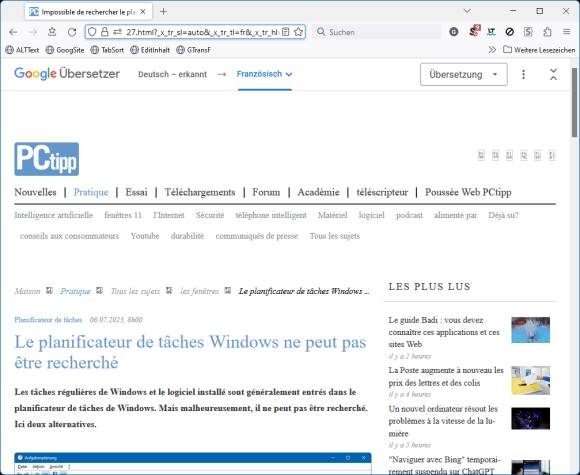Ein-Klick-Übersetzung
10.07.2023, 08:00 Uhr
Chrome & Firefox: Praktisches Bookmarklet übersetzt Websites
Benötigen Sie öfter Übersetzungen von Webseiten, zum Beispiel auf Deutsch oder Französisch? Mit dem hier vorgestellten Bookmarklet geht das in Zukunft mit einem einzigen Klick.
Dank eines simplen Bookmarklets übersetzen Sie jede beliebige Webseite mit nur einem Klick
(Quelle: PCtipp.ch)
Viele von uns haben wohl ein paar Fremdsprachenkenntnisse. Darum hat es Sie vielleicht irgendwann genervt, wenn etwa Google Chrome bei jeder englischen Webseite eine Übersetzung angeboten hat. Und – zack! – haben Sie damals zu Englisch nie übersetzen gegriffen.
Aber das Lesen längerer Texte in Französisch oder Englisch ermüdet einen dann doch etwas mehr. Oder dann gibts auch die Fälle, in denen Sie einer fremdsprachigen Person eine nur in Deutsch vorhandene Webseite in ihrer Sprache zur Verfügung stellen wollen. Auch wenn der Google-Translator vielleicht nicht ganz das Niveau von DeepL erreicht, übersetzt er Websites inzwischen halbwegs akkurat und vor allem auch: schnell.
Wie Sie den Google-Translator normalerweise verwenden, lesen Sie hier. Ein Forumsnutzer hat sich in den Artikel-Kommentaren ein Bookmarklet gewünscht, mit dem man die Übersetzung sofort mit einem Klick vornehmen kann. Und das gibts! In diesem Github-Kommentar von einem User namens tathastu87 haben wir das Bookmarklet entdeckt, jenes ausprobiert und für gut befunden.
Über Bookmarklets in Chrome und Firefox haben Sie bei uns vielleicht schon diesen Artikel gelesen: «Vier nützliche kleine Scripts zum Aufpeppen von Firefox und Chrome».
- Auf der nächsten Seite zeige ich Ihnen, wie Sie das Bookmarklet erstellen
- Und auf der übernächsten Seite lesen Sie, wie Sie es benutzen
Google-Translator-Bookmarket erstellen
Stellen Sie allenfalls mittels Ctrl+Shift+B (Strg+Umschalt+B) sicher, dass Ihr Firefox oder Chrome die Lesezeichenleiste anzeigt.
Klicken Sie mit rechts auf die Lesezeichenleiste und wählen Sie Lesezeichen hinzufügen (in Chrome: Seite hinzufügen). Für den Namen tippen Sie etwas Kurzes ein. Da ich in diesem Beispiel die Übersetzung auf Französisch einbinden möchte, kürze ich «Google Translate Französisch» lieber mit GTransF ab (so haben mehr Bookmarklets Platz). Im Feld für die Adresse (Chrome: URL) kommt jetzt keine Adresse rein, sondern der folgende JavaScript-Code. Kopieren Sie ihn einfach von hier, fügen Sie ihn ein, passen Sie allenfalls den Parameter für die Zielsprache an und klicken Sie auf Speichern.
Folgendes ist der Code für die Sofortübersetzung auf Französisch:
javascript:( function() { var url = "https://translate.google.com/translate?sl=auto&tl=fr&u=" + location.href; window.location.assign(url); } ) ();Zielsprache: Der Parameter tl=fr steht für «Target Language=French» (Zielsprache=Französisch). Da müsste man dann den gewünschten Zielsprachcode eingeben. Und sl=auto dürfte die «Source Language» (Quellsprache) sein, die mittels «auto» automatisch erkannt wird.
Wenn Sie immer eine Übersetzung auf Deutsch wollen, lautet der Parameter tl=de, was zu diesem Script führt; benennen Sie das Bookmarklet dann zum Beispiel GTransD:
javascript:( function() { var url = "https://translate.google.com/translate?sl=auto&tl=de&u=" + location.href; window.location.assign(url); } ) ();Für Zielsprache Englisch ist es tl=en, für Italienisch tl=it und für Spanisch tl=es.
In Firefox sieht das Erfassen des Bookmarklets so aus:
Und in Google Chrome sieht es so aus, wenn Sie das Bookmarklet hinzufügen:
Bookmarket benutzen • Übersetzten Link weitergeben
Bookmarklet benutzen
Sie öffnen die zu übersetzende Webseite, zum Beispiel einen PCtipp-Artikel. Oder irgendetwas in Englisch, wenn Ihre Zielsprache Deutsch ist. Nun klicken Sie auf Ihr neues GTransF-Symbol (oder GTransD, falls Sie eins für Übersetzung in Deutsch erstellt haben).
Schon wird die Seite durch den Google-Übersetzer gejagt und erscheint in der gewählten Sprache, hier zum Beispiel in Französisch. Die Formatierungen und Schriften werden nicht zu hundert Prozent übernommen, aber der Text lässt sich jetzt in der gewählten Sprache lesen:
Natürlich wird Google nicht auch noch die Screenshots übersetzen.
Übersetzten Link weitergeben
Wollen Sie die Übersetzung jemandem beispielsweise in einer E-Mail übermitteln oder in einem Blog einen Link auf die übersetzte Version setzen? Auch das ist kein Problem. Klicken Sie in die Adresszeile der übersetzten Seite. Stellen Sie mittels Ctrl+A (Strg+A) sicher, dass die ganze Adresse markiert ist. Drücken Sie Ctrl+C (Strg+C), um den Link zu kopieren.
In der Mail oder in Ihrem Blog drücken Sie Ctrl+V (Strg+V), um ihn einzufügen. Ruft man diesen Link auf, landet man direkt in der Übersetzung. (PCtipp-Forum)
Kommentare
Es sind keine Kommentare vorhanden.